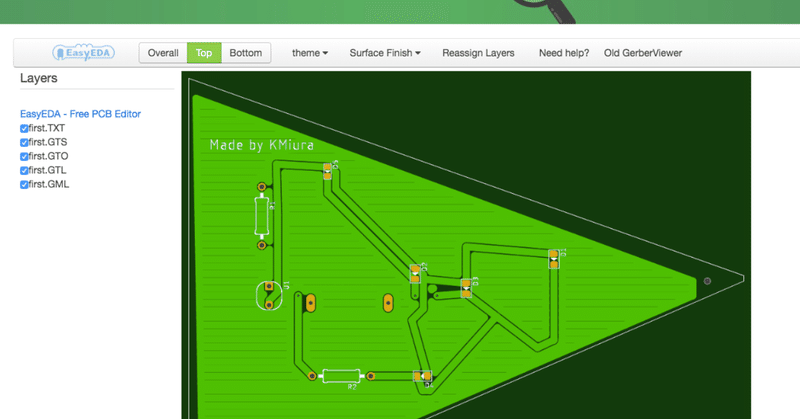
Fusion PCBAで基板実装してみた
この記事はSeeed UG Advent Calendarの13日目の記事です。
以前Seeed UGの意見交換会が参加しました。
その中でFusion PCBの内部に関するお話があり、中の人だからこそ聞けるお話を聞けました。聞くところによると、Seeed社内にはプロトタイプを作成するために大量の部品がストックしてあり、Open Parts Library(OPL)として一覧が公開されているようです。
Seeed社内のストックの他にも深センのメーカから仕入れることができるパーツも掲載されています。これが何に使えるかというと、Fusion PCBでの部品組付けサービス(PCBA)に対応している部品を知ることができます。それによって、回路図を作成する際に組み込む部品を選定しやすくしているわけです。そしてなんと今ならこのアセンブリの手数料を無料でやってくれるキャンペーンをやっているそうです(基板5枚まで)。これはせっかくだからプリント基板をOPLの部品だけで作成して、PCBAで発注してみようと思います。
今回作成した回路
今回は初めてなので、昔電子工作で作ったことのあるフォトトランジスタを使ったLEDを光らせる回路を作成します。マイコンは使わず、トランジスタで電流のコントロールをするだけです。部屋が暗くなるとLEDが点灯する仕組みです。クリスマスが近いので、イメージ的にはクリスマスに飾れるツリー型の光るオーナメントです。基盤のCADはEAGLEを使います。
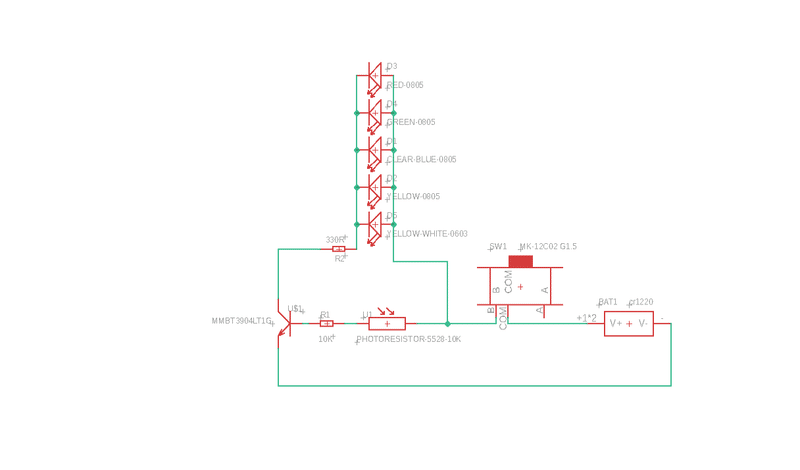
OPLのインポート
まずはOpen Parts LibraryのEAGLE用パッケージをダウンロードします。下記のリンクからZIPでダウンロードして展開するか、git cloneします。OPLのパッケージはKiCad版も提供されています。
パッケージをインストールしたら、Library→Open library managerをクリックしライブラリマネジャーを開きます。
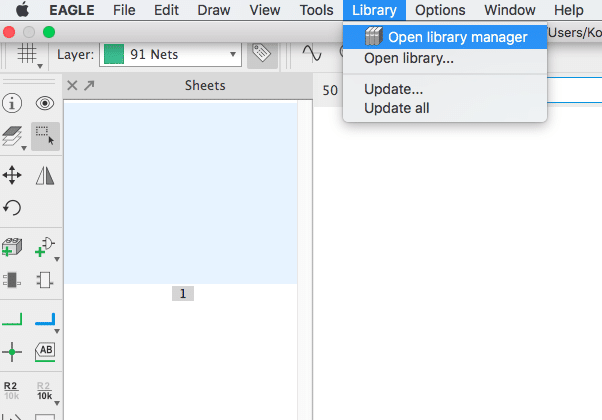
Availableタブを開き、Browseボタンをクリックして先程インストールしたlbrファイルをすべて選択してインポートします。これでEAGLEでOPLを使った基板設計をできます。実際に発注した基板のパターン図は以下の画像です。(今回は基板を注文するまでの過程を紹介するので、基板設計の話は省略します。)
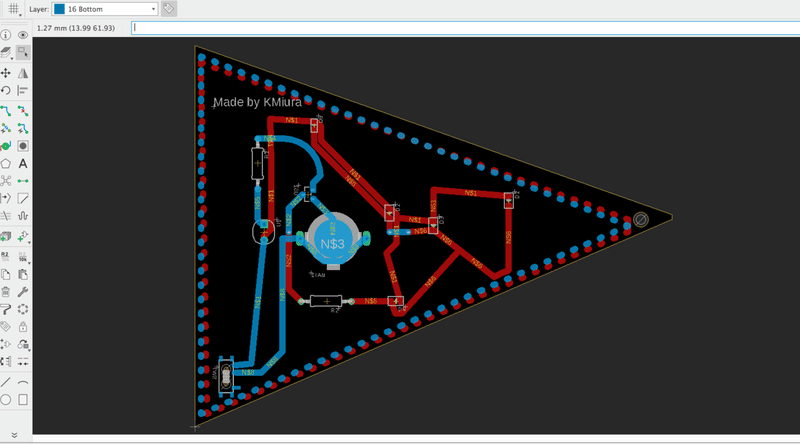
パーツの配置に必要な情報ファイルを出力
さて、DRC(デザインルールチェック)が通り、基板ができたら今度はパーツファイルの実装に必要な実装図とピックアンドプレースファイルを作成します。やり方は以下のリンクで紹介されているので参考になるかと思います。
パーツリストの作成
続いて基板実装するためにパーツのリストを作成します。今回作成した回路は割とパーツ数が少ないので、手作業で作成してもいいのですが、もしパーツが大量にあるときに面倒くさいので一発でリストアップする機能を紹介します。「File」→「Export」→「Partlist」から基板に使用しているパーツリストのファイルが作成されます。
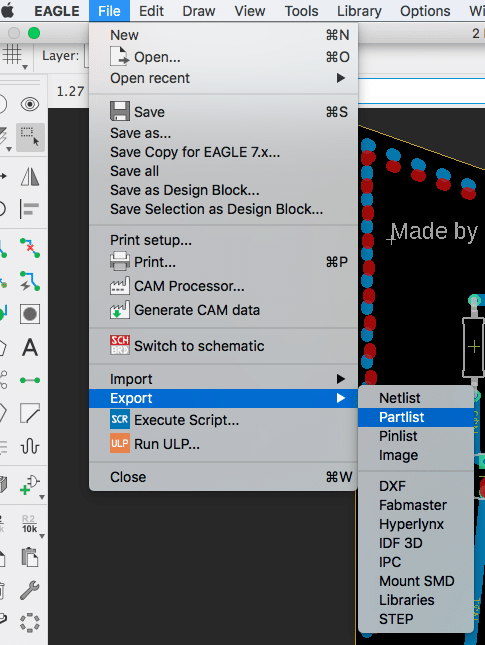
ここからFusion PCBAが指定しているフォーマットでパーツリストを記入します。Fusion PCBAのサイトの注文フォームの部品表のコーナーからBOMテンプレートをダウンロードできます。
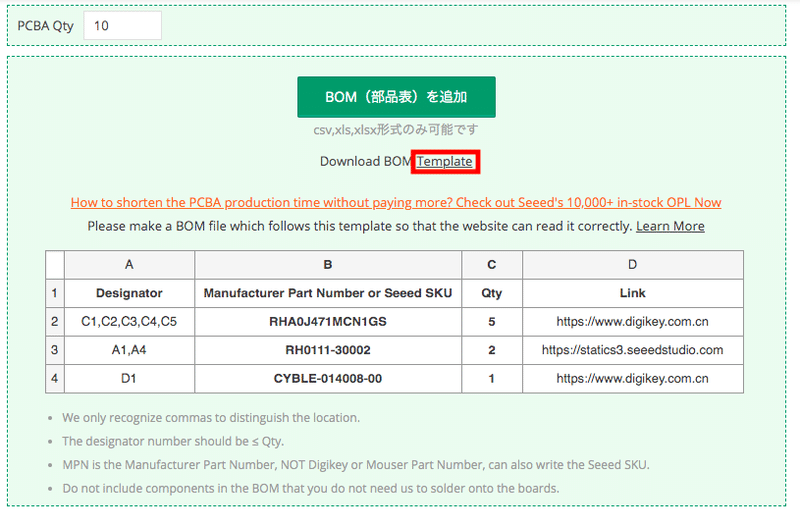
このフォームに記入例がありますが、この中の「Manufacturer Part Number or Seeed SKU」にはOPLでのパーツ番号かパーツの型番を指定します。「Link」にはそのパーツのデータシートのリンクを記入すると確実です。もしOPLに無いパーツを実装してほしいときはDigikeyかmouserのリンクを記入すれば実装が可能です。パーツの在庫状況によっては組み立て日数がかかることがあります。
いざ注文
これで部品実装に必要なファイルがそろったので、注文をします。上記で用意したファイル以外に基板を発注するためにガーバファイルを圧縮したZIPも用意します。ガーバファイルの作り方はこちらの動画が参考になります。
ちなみにアップロードしたガーバファイルの中身は下のようなGarber Viewerで確認できます。
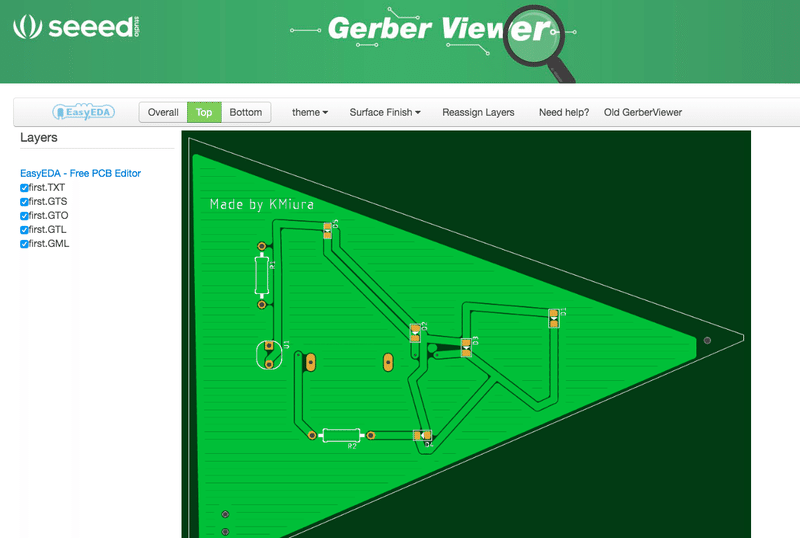
同様に他のファイルもアップロードしたら、発送先、支払情報を記入して注文完了です。ここはスムーズにいけると思います。あとは待つだけです。
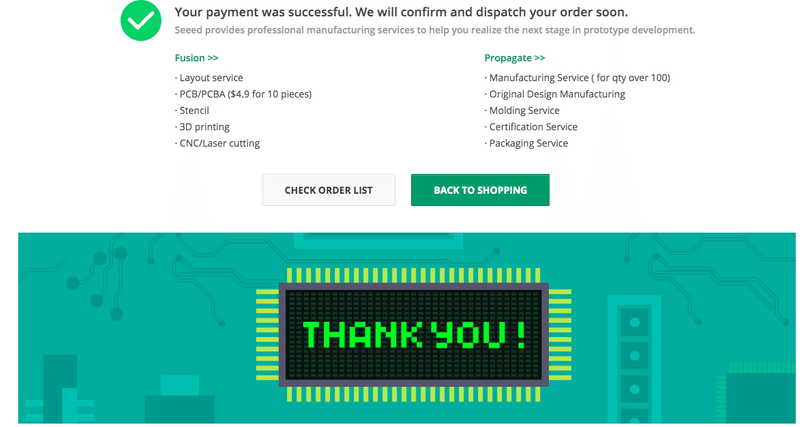
1ヶ月後
思ってたよりも時間がかかり1か月後、手元にメールが届き、「完成したので発送するよ」とのことでした。初めての発注だったので、失敗してたらどうしようと思ってましたが、良かったですw。メールから3日後、手元に小包が届きました。

開封したらちゃんと注文通りの設計になってました!

やはり現物を見ると、どんなにショボくても感動しますねw。なんだか愛着がわきます。
まとめ
今回は初めて自作の回路基板をFusion PCBAで発注してみました。リフローの環境を持っていないので、リフローでないと実装できない部品を使いたいときに確実に実装してくれるので、安心です。ただ、基板はすぐにできても実装は注文したときの混み具合次第では完成までに1ヶ月はかかりますが趣味の開発には丁度いい選択肢だと思います。次は自作のマイコンボードを作ってみたいと思います。
P.S.
今回注文した基板に電池を入れて動作確認をしたら余りに回路を適当に作ったせいで青と白のLEDがつきませんでしたw。次からはちゃんと抵抗は適切な値で設定しようと思います(当たり前)。

趣味の開発についての小ネタを中心に書きます。
